Bản cập nhật Windows 11 22H2 mang tới nhiều sự thay đổi cho hệ điều hành non trẻ này. Bên cạnh sự thay đổi tích cực thì Microsoft lại có những cải tiến lùi, thậm chí không cần thiết, điển hình là biểu tượng tìm kiếm hệ thống là Search nó có thêm chữ Search và chiếm một không gian nhiều hơn trên thanh tác vụ.
 Mặc dù Search được cải thiện khi có thêm nội dung tìm kiếm và video thịnh hành trên web. Nhưng biểu tượng tính năng lại thay đổi không cần thiết và nếu bạn không thích nó, Trải Nghiệm Số sẽ hướng dẫn bạn cách quay về biểu tượng Search cũ trước đây.
Mặc dù Search được cải thiện khi có thêm nội dung tìm kiếm và video thịnh hành trên web. Nhưng biểu tượng tính năng lại thay đổi không cần thiết và nếu bạn không thích nó, Trải Nghiệm Số sẽ hướng dẫn bạn cách quay về biểu tượng Search cũ trước đây.
Cách phục hồi biểu tượng Search cũ trên Windows 11 22H2
Bước 1: Bạn mở trình duyệt truy cập vào đây để tải công cụ ViVeTool phiên bản mới nhất (trong thời điểm bài viết là v.0.3.2).
 Đây là công cụ được sử dụng nhiều hiện nay để tinh chỉnh Windows và khui các tính năng ẩn trên Windows 11.
Đây là công cụ được sử dụng nhiều hiện nay để tinh chỉnh Windows và khui các tính năng ẩn trên Windows 11.
Bước 2: Bạn bấm chuột lên tệp ViVeTool-v.0.3.2.zip > chọn Extract all.
 Trong cửa sổ hiện ra, bạn bấm Browse và chọn vị trí lưu là thư mục Windows > System32 như hình minh họa.
Trong cửa sổ hiện ra, bạn bấm Browse và chọn vị trí lưu là thư mục Windows > System32 như hình minh họa.
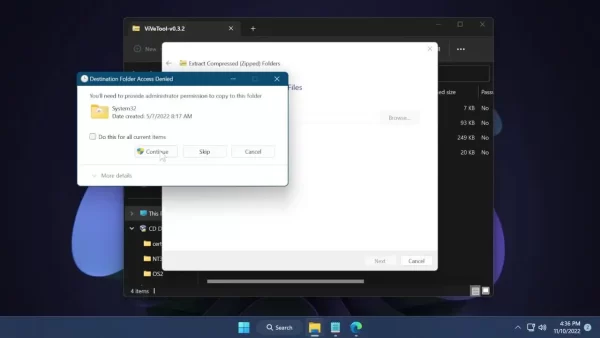 Sau đó, bấm nút Extract để giải nén. Trong qáu trình giải nén, bạn cần xác nhận hành động khi thực hiện trong thư mục hệ thống này.
Sau đó, bấm nút Extract để giải nén. Trong qáu trình giải nén, bạn cần xác nhận hành động khi thực hiện trong thư mục hệ thống này.
Bước 3: Bạn mở Command Prompt với quyền quản trị và nhập lệnh bên dưới > bấm Enter.
vivetool /disable /id:39263329
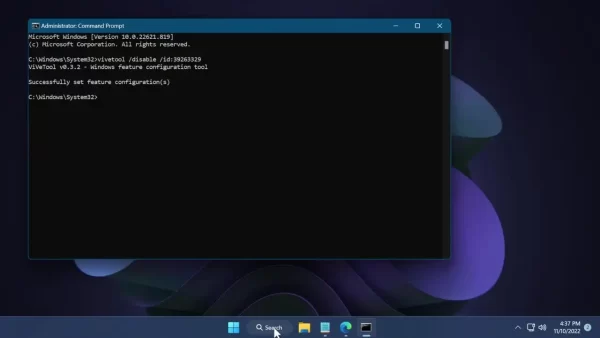 Bước 4: Bạn cho máy tính khởi động lại.
Bước 4: Bạn cho máy tính khởi động lại.
 Vào lại máy tính, bạn sẽ thấy sự thay đổi với biểu tượng Search cũ chỉ hình kính lúp đã xuất hiện trở lại.
Vào lại máy tính, bạn sẽ thấy sự thay đổi với biểu tượng Search cũ chỉ hình kính lúp đã xuất hiện trở lại.
Những vấn đề có thể phát sinh khi phục hồi biểu tượng
Nếu bạn quyết định quay về biểu tượng cũ, hãy lưu ý rằng một số tính năng mới của Windows 11 có thể không hoạt động đúng cách. Một số nhà phát triển ứng dụng đã báo cáo về việc tích hợp không hoàn hảo giữa các chương trình với giao diện mới, có thể gây ra lỗi hoặc trục trặc trong trải nghiệm. Do đó, bạn hãy cân nhắc giữa việc giữ lại tính năng mới hay phục hồi lại biểu tượng cũ.
Cách khôi phục nếu gặp sự cố
Nếu sau khi thực hiện các bước trên bạn gặp sự cố khi khởi động lại máy hoặc không có hình ảnh biểu tượng như mong muốn, bạn có thể khôi phục lại thiết lập ban đầu bằng cách mở Command Prompt với quyền quản trị và nhập lệnh:
vivetool /enable /id:39263329
Điều này sẽ kích hoạt lại biểu tượng tìm kiếm mới và khôi phục tất cả các tính năng liên quan đến nó.
Những lợi ích của biểu tượng tìm kiếm mới
Tuy có nhiều sự phàn nàn xung quanh biểu tượng tìm kiếm mới, nhưng nó cũng mang lại một số lợi ích không thể phủ nhận. Với các thông tin tìm kiếm trực tiếp và video thịnh hành trên web, người dùng có thể tìm kiếm nhanh chóng và dễ dàng hơn. Ngoài ra, nếu bạn quen với việc sử dụng biểu tượng mới này, nó có thể giúp tiết kiệm thời gian trong khi tìm kiếm nội dung cần thiết.
Cuối cùng, hãy thường xuyên kiểm tra các cập nhật mới từ Microsoft
Microsoft thường xuyên cập nhật Windows 11 để cải thiện hiệu suất và sửa lỗi. Hãy kiểm tra thường xuyên các bản cập nhật để đảm bảo bạn luôn có những cải tiến mới nhất và trải nghiệm tốt nhất trên hệ điều hành của mình.
